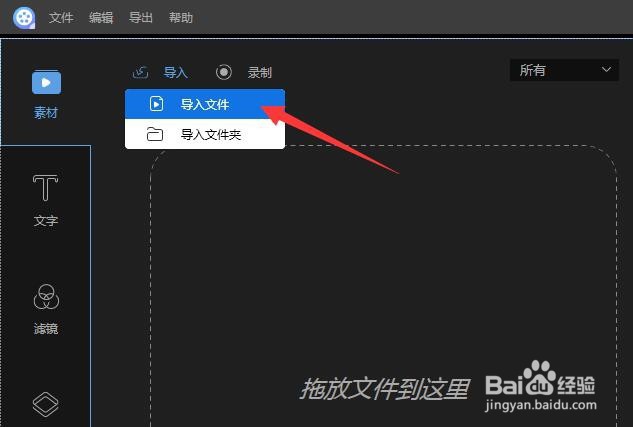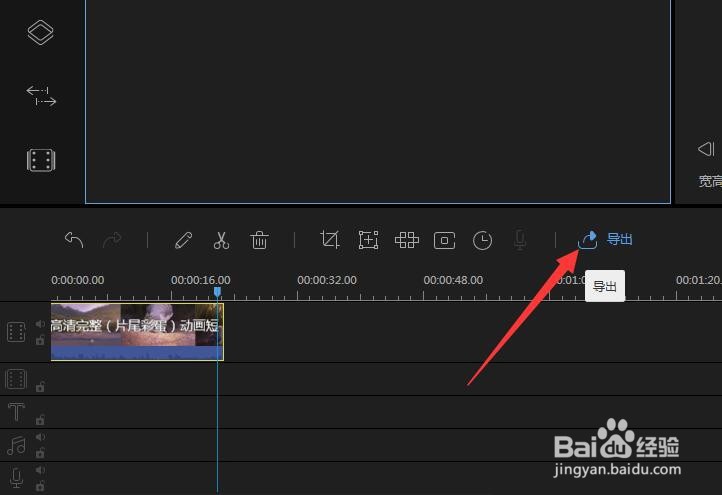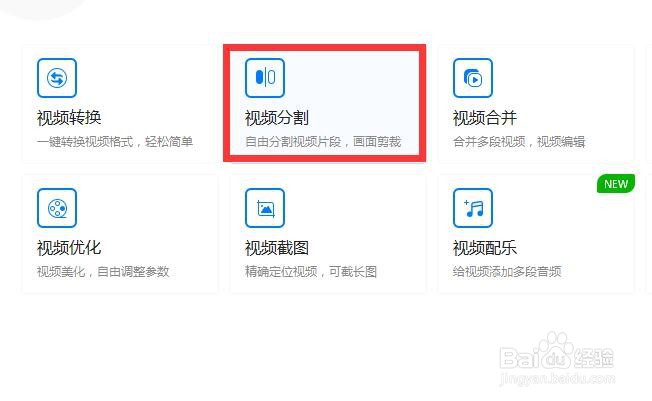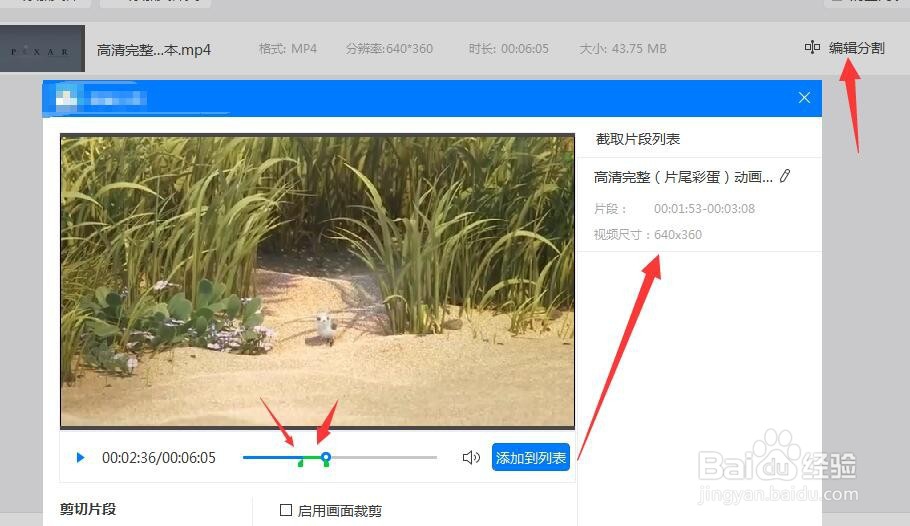1、针对视频片段的截取涠础险渥操作,我们可以借助相关视频编辑工具来实现。如图所示,从其程序主界面中,切换到“素材”选项卡,点击“添加文件”按钮。
2、从弹出的“打开文件”窗口中,选择相应的视频添加到“素材库”中。
3、接下为我们直接在“素材库”中右击相应的视频,从其右键菜单中选择“添加到轨道”项,将视频添加到轨道上。
4、拖动“时间轴”到想要裁剪视频的起始位置,点击“工具箱”中的“分割”工具,即可完成视频开始部分的菜单操作。
5、然后将“时间轴”移动到想要裁剪视频的结尾部分,同样的点击“分割”按钮进行裁剪操作。
6、接着将多余的视频片段进行删除:右击对应的视频片段,选择“删除”项即可完成。
7、最后我们点击“导出”按钮,并在弹出的“导出配置”窗口中,设置输出视频的相关参数后,就可以进行导出视频操作了。
8、除了利用以上工具实现视频片段的裁剪操作外,我们还可以借助下面的视频格式转换工具,实现快速视频裁剪操作。如图所示,选择“视频分割”项。
9、接下来从打开的程序主界面中,点击“添加文件”按钮,以选择相应的视频文件打开。如图所示:
10、当相应的视频被添加到任务列表中,点击“编乩态祗嚆辑分割”按钮,并在弹出的窗口中,设置所要裁剪视频的起始位置和结束位置,点击“添加片段”项,以创建裁剪片段。
11、最后在新生成的分割视频任务列表中,对所要转换的视频的输出格式进行设置,点击“分割”按钮即可完成相关视频片段的裁剪操作。